Cómo actualizar Windows 11 Home a Pro
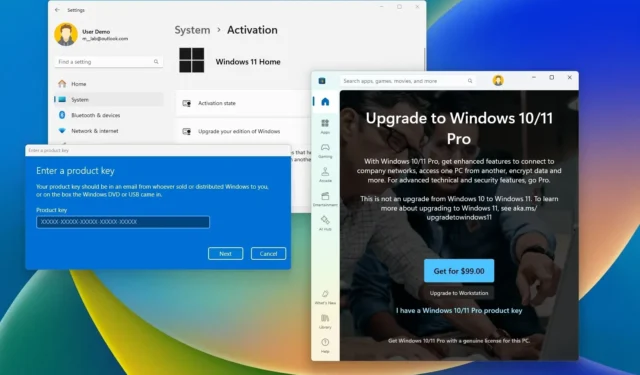
- Para actualizar de Windows 11 Home a Pro, abra Configuración > Sistema > Activación , haga clic en “Actualizar su edición de Windows”, haga clic en “Cambiar” y confirme la clave del producto de actualización para comenzar el proceso.
- Alternativamente, puede abrir Configuración > Sistema > Activación , hacer clic en “Actualizar su edición de Windows”, hacer clic en “Abrir tienda” y hacer clic en el botón “Obtener por $ 99” para completar la compra y continuar con la actualización.
- La actualización de Windows 11 Home a Pro cuesta $99, o $205 para la variante Workstations.
- Puede usar una clave de producto de Windows 10 Pro para actualizar Windows 11 Home a Pro.
Windows 11 ofrece las ediciones Home y Pro para consumidores. La edición “Home” es la más común de las dos e incluye todas las funciones adecuadas para usuarios domésticos, de oficina y de juegos. Por otro lado, la edición “Pro” incluye todas las funciones disponibles en la edición Home, además de otras funciones empresariales más avanzadas, como Escritorio remoto, Política de grupo, BitLocker, compatibilidad con Active Directory, Windows Sandbox, Hyper-V y muchas otras funciones.
Además, la mayor diferencia entre las ediciones Home y Pro es la compatibilidad con hardware. Mientras que la edición Home admite hasta 128 GB de memoria y un procesador con hasta 64 núcleos, la edición Pro admite hasta 2 TB de RAM y hasta 128 núcleos con hasta dos procesadores.
Por lo general, la edición Home es suficiente para cualquier persona que use una computadora en casa para navegar por Internet, trabajar con aplicaciones y jugar. Sin embargo, si necesita funciones avanzadas, es posible actualizar de Home a Pro sin realizar una instalación limpia cambiando la clave del producto en la aplicación Configuración o a través de Microsoft Store.
En esta guía, explicaré las dos formas rápidas de actualizar un dispositivo de Windows 11 Home a Pro.
- Actualizar Windows 11 Home a Pro desde Configuración
- Actualizar Windows 11 Home a Pro desde Microsoft Store
Actualizar Windows 11 Home a Pro desde Configuración
Si ya tienes una clave de producto, puedes aplicarla fácilmente a través de la página de configuración de “Activación” para actualizar el sistema. Además, dado que Windows 11 y Windows 10 comparten las mismas tecnologías, puedes usar una clave de producto de Windows 11 Pro o Windows 10 Pro para actualizar un dispositivo que ejecute una edición Home de Windows. Incluso puedes actualizar Windows 10 Home a Windows 11 Pro con cualquiera de las dos claves de producto.
Para actualizar Windows 11 Home a Pro con una clave de producto existente, siga estos pasos:
-
Abra Configuración en Windows 11.
-
Haga clic en Sistema .
-
Haga clic en la página de Activación .
-
Haga clic en la configuración “Actualizar su edición de Windows” .
-
Haga clic en el botón Cambiar en la configuración “Cambiar clave de producto”.
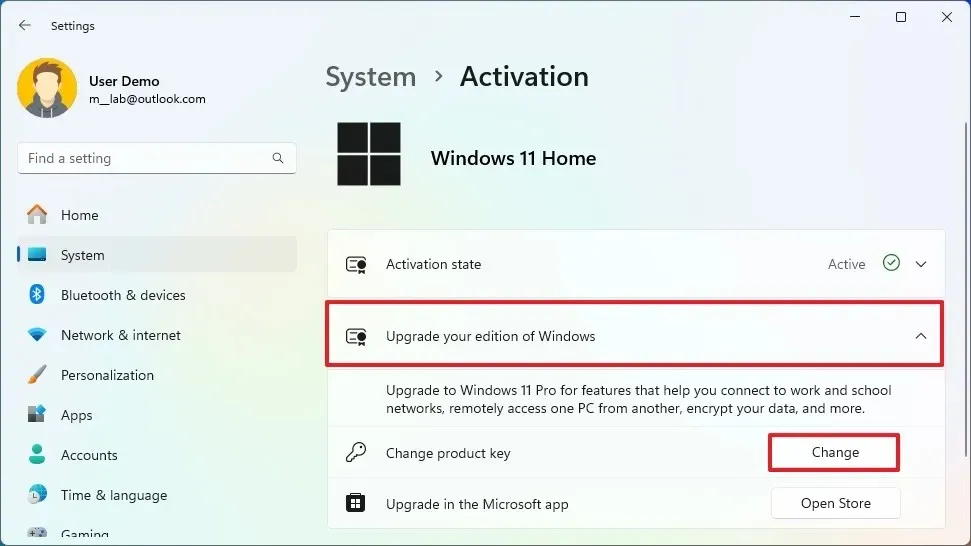
-
Confirme la clave de producto de Windows 11 Pro para actualizar a la edición Home. Nota rápida: también puede actualizar ediciones con una clave de producto de Windows 10 Pro.
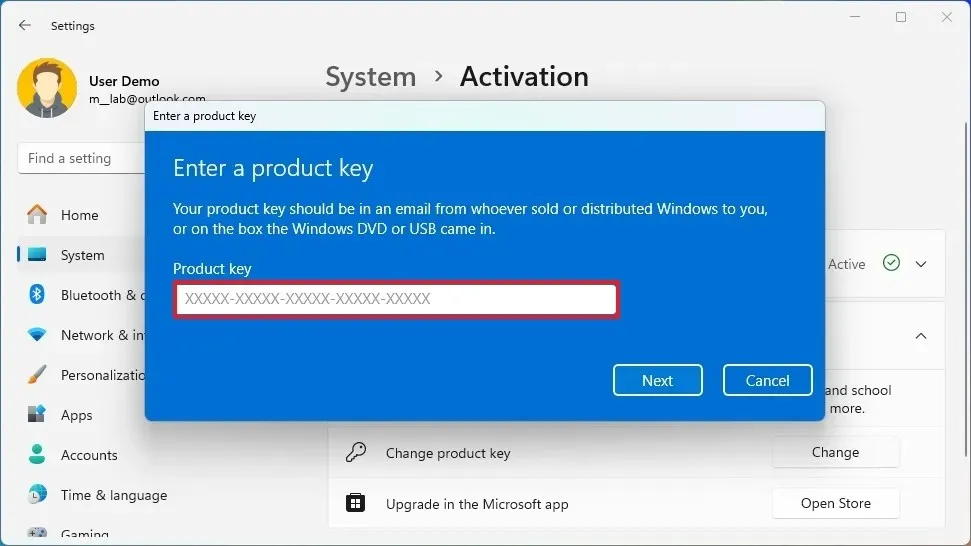
-
Haga clic en el botón Siguiente .
-
Haga clic en el botón Inicio .
Una vez que complete los pasos, la computadora se actualizará de Windows 11 Home a Windows 11 Pro.
Actualizar Windows 11 Home a Pro desde Microsoft Store
En el caso de que tengas que comprar una licencia de actualización, el costo para actualizar de Windows 11 Home a Pro es de $99, y para actualizar a Windows 11 Pro para estaciones de trabajo es de $205.
Para comprar una clave de producto de Windows 11 Pro y actualizar a la edición Home, siga estos pasos:
-
Configuración abierta .
-
Haga clic en la página de Activación .
-
Haga clic en la configuración “Actualizar su edición de Windows” .
-
Haga clic en el botón Abrir tienda en la configuración “Actualizar en esta aplicación de Microsoft”.
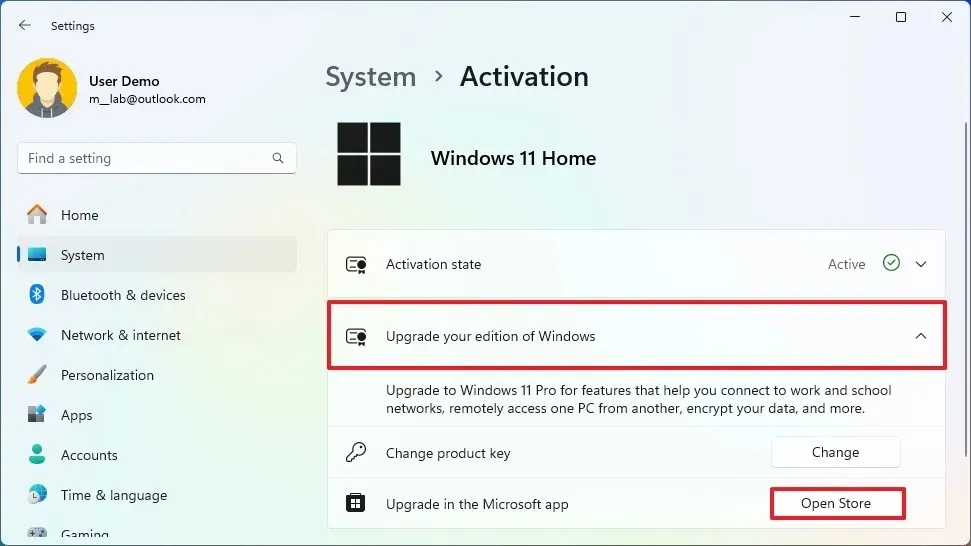
-
Haga clic en el botón Comprar .
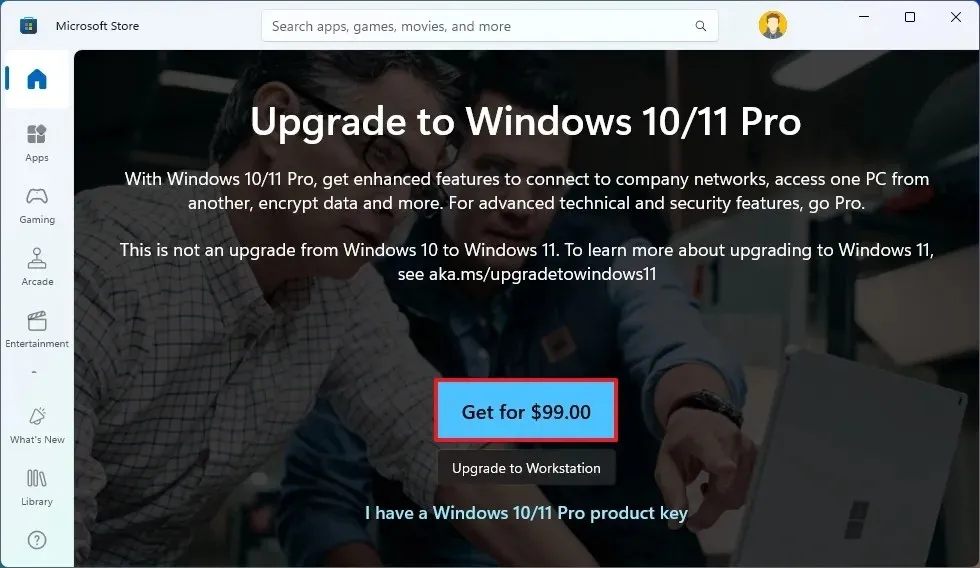
-
Continúe con las instrucciones en pantalla para completar el proceso de compra y actualización.
Después de completar los pasos, la clave del producto se instalará en la computadora y comenzará el proceso de actualización.
He probado el proceso de actualización y, por lo general, tarda menos de 30 minutos (o menos) cuando se utiliza la opción de cambio de clave de producto o la de Microsoft Store. En realidad, el proceso es similar a aplicar una actualización mensual.
Si tiene problemas con el proceso de actualización o ha tenido la misma configuración durante mucho tiempo, puede actualizar las ediciones a través de una instalación limpia de Windows 11, y el sistema se activará automáticamente después de la instalación.
Microsoft también ofrece técnicamente otra edición conocida como “Windows 11 Pro para Workstation”, pero esta es la edición más cara que incluye todo lo disponible con la edición Pro, además de algunas funciones adicionales de nivel de servidor como SMB Direct y Resilient File System (ReFS). Además, esta edición admite hasta 6 TB de RAM y hasta cuatro procesadores. Sin embargo, no se recomienda que la mayoría de los usuarios actualicen a menos que trabajen con hardware y software de servidor.
Es importante señalar que la compañía también ofrece muchas otras variantes del sistema operativo, como las ediciones “Enterprise” y “Education”, pero estas y otras generalmente no están disponibles para consumidores sino solo para organizaciones.
Actualización 1 de agosto de 2024: esta guía se ha actualizado para garantizar la precisión y reflejar los cambios en el proceso.



Deja una respuesta